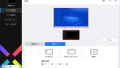先日、XPPenのペンタブレット「Deco M」を購入しました。

このところずっと液タブで絵を描いていたので、板タブレットを使うのは久しぶりだったのですが、これ、いいですねえ!
描き心地がよくて、とても使いやすいです。
というわけで今回はXPPenのペンタブレット「Deco M」のレビューをお届けします。
XPPenのペンタブレット「Deco M」
Deco Mは、8インチの板タブレットです。
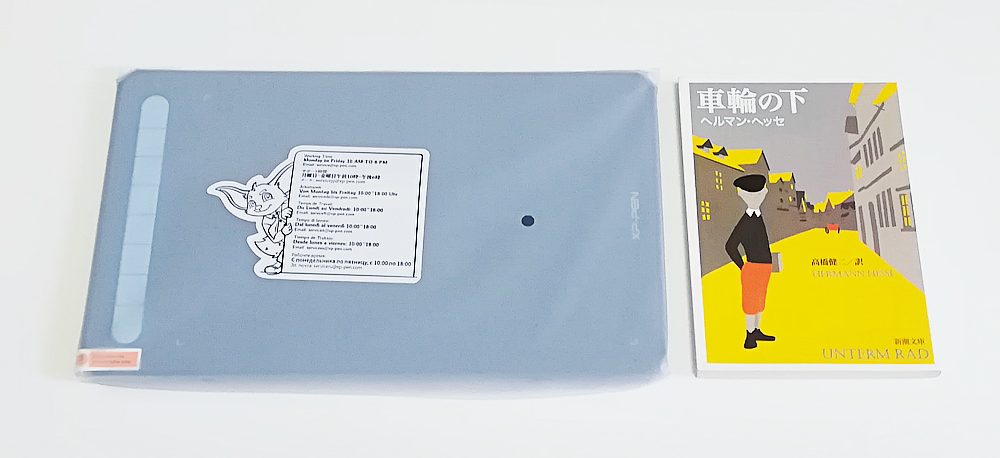
本体サイズが 259.8×157.8×8.8mm、作業エリアが 203.2 × 127mmとコンパクトなサイズのペンタブレットです。
上の画像は文庫本と並べてみたところ。机に置いても邪魔にならないサイズになっています。
Deco MとDeco MWの違い
Deco Mには「Deco MW」という機種もあります。
ペンタブレットとしての性能はどちらも同じですが、接続方法に違いがあります。
- Deco M : USBケーブルによる有線接続
- Deco MW: ワイヤレス(Bluetooth接続)
となっています。
本体のカラーは、どちらもブラック、ブルー、グリーン、ピンクのバリエーションがあります。
私は有線接続のものがよかったので「Deco M」にしました。カラーはブルーにしてみました。
外装
商品はこんな箱に入っています。
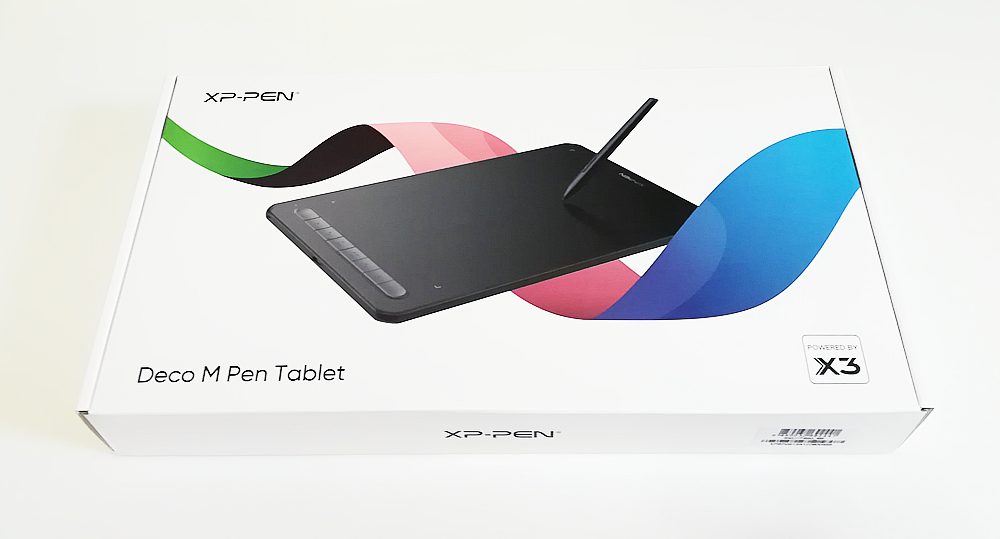
私はブルーを買いましたが、どのカラーを選んでも箱のデザインは同じ様子。
箱の裏面に各カラーのデザインが掲載されています。

箱の中身
箱を開けてみるこんな感じ。
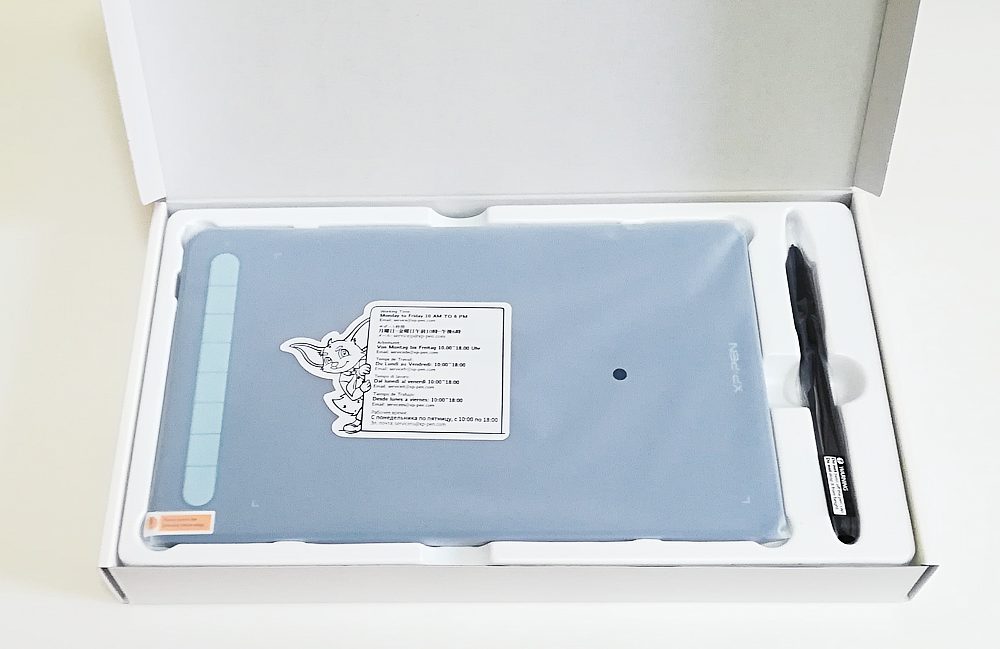
中央にペンタブレット、右側にペンが入っています。
ペンタブレットを出すと、その下に説明書やケーブル類が入っています。
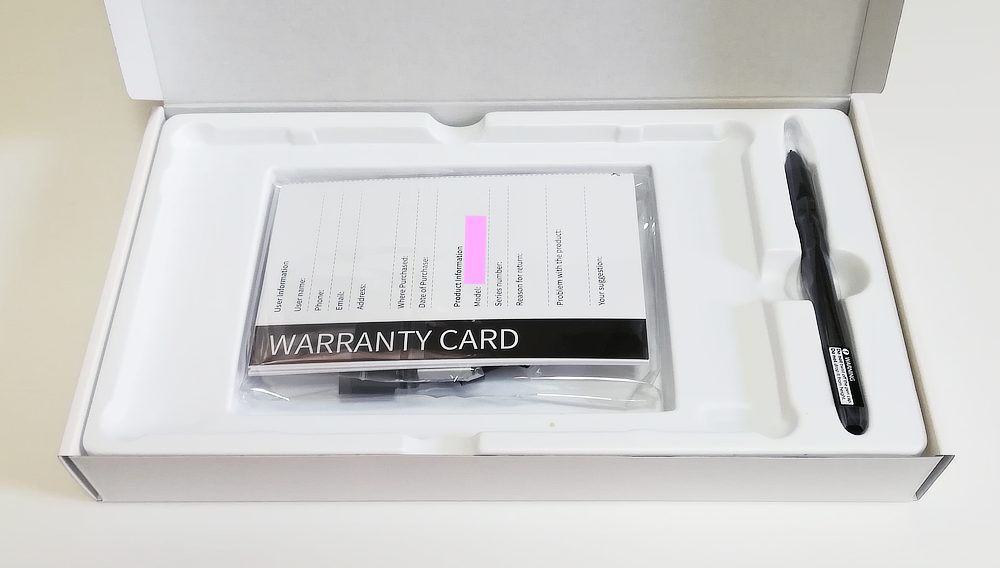
こちらは箱から出してみたところ。

ペンタブレット本体、X3 Eliteペン、説明書やケーブル類が入った袋と非常にコンパクトにまとまっています。
ケーブル類はこんな感じ。

左からUSBケーブル、 替え芯10本、USB-C変換アダプター、Micro USB変換アダプターとなっています。
また、USBケーブルについているシルバーのリングのようなものは、替え芯抜きです。USBケーブルからはずして使います。
本体のようす
Deco Mは8インチのペンタブレットです。
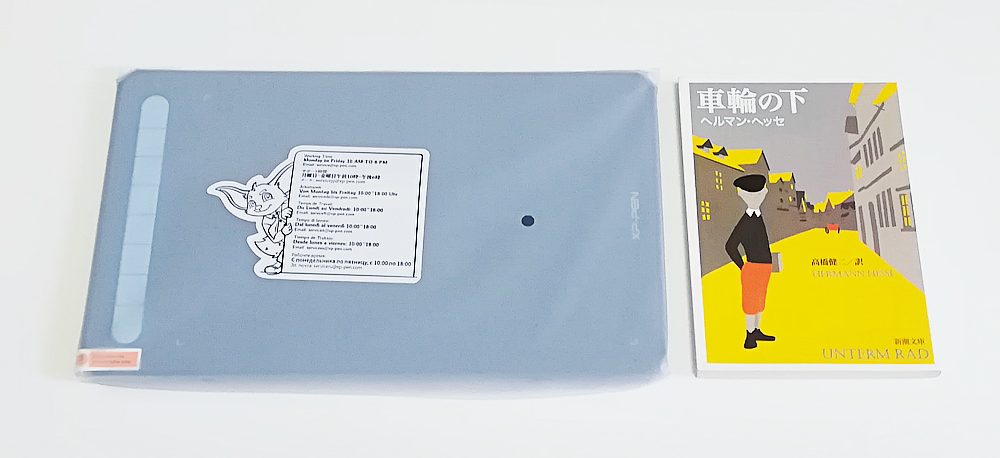
文庫本と並べてみると、実にかわいらしいサイズであることがわかります。
本体サイズは259.8×157.8×8.8mm、作業エリアは203.2 × 127mmとなっています。
袋から出してみると、こんな感じ。

本体のブルーは真っ青というより、ブルーグリーンという感じです。とても味があってキレイな色です。
本体の左には、ファンクションキーが8つついています。それぞれのキーにショートカットを割り当てることができます。
本体の表面には、薄いシートが貼られています。

左端には「使う前にはがしてください」といったことが英語で書かれているシールが貼られています。
つまり、この薄いシートはあくまで梱包用のものであり、はがして使うということですね。このシールをひっぱると、シートをかんたんにはがすことができます。
ちなみに、本商品にはタブレットの表面を保護する「保護フィルム」は付属していません。
ですので、薄いシートをはがしたあとは「保護フィルムなしでそのまま使う」か「自分でフィルム(や代替品)を調達して貼って使う」形のいずれかになります。

USBケーブルは、ファンクションキー側の側面で接続します。画像左側にある小さな穴はストラップホールになっています。
本体の裏には、各コーナーにすべりどめのゴムがついています。

ペン
本体に付属しているペンは、X3 Eliteスタイラスペンです。

軸は、丸軸になっています。ボタンのついている面のみ平らになっています。
このペンの特徴はなんといっても、X3スマートチップに対応したペンという点です。
公式の説明によると
ON荷重がわずか3gまで減少され、検知能力が10倍にアップ、軽いタッチで描けるようになりました
とのことです。
実際に描いてみたところ、とっても描きやすい! アナログで描いているときと、ほぼ同じような感覚で描ける感じ。描き心地が気持ちいい。たのしいぞ、これ。
対応している機種であればドライバは共用可能
ペンタブレットを使う際には、ドライバが必要です。ドライバは XPPenのサポートページ からダウンロードできます。
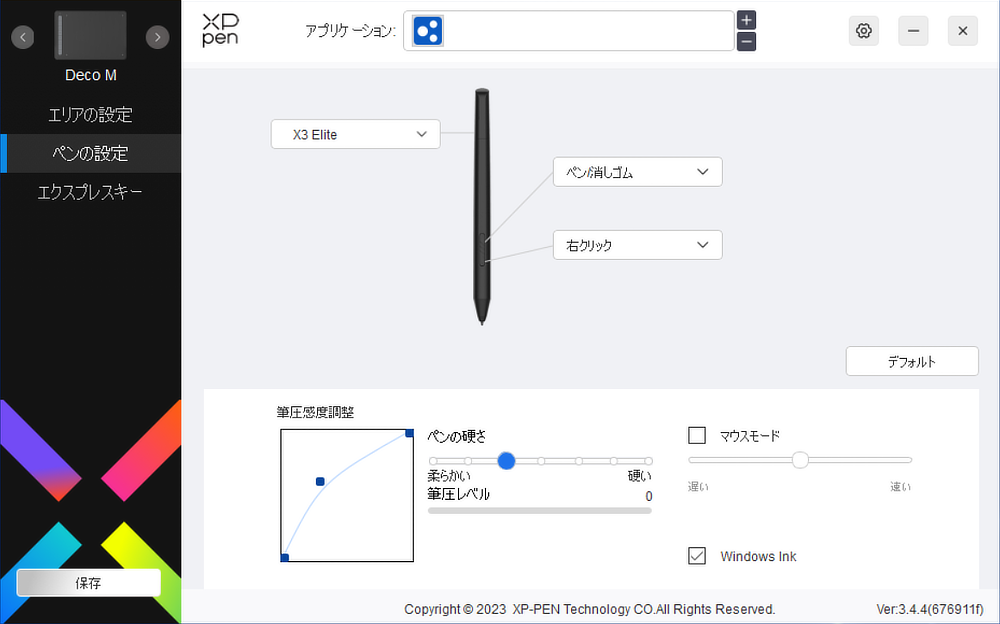
ちなみに、XPPenのペンタブや液タブで同じドライバに対応しているものであれば、複数の機種を1つのドライバで使うことができます。
私の場合は、液晶タブレット「Artist12」と「Deco M」を同じドライバで使っています。
その場合は、新たにドライバをインストールする必要はなく、新しく購入した機種を接続するだけで認識されます。
使ってみた感想
描き心地
液タブと併用するつもりで買ってみたのですが、これはいいですねえ!
X3ペンに興味があってこの機種にしたのですが、想像以上の描き心地のよさにびっくりしました。アナログに近い雰囲気で、手になじむ感覚があります。
軽いタッチにもしっかりと反応してくれますよ。ちなみに私はペンタブの表面にはコピー用紙を貼って使っています。
サイズや反応など
購入前に気になっていたのは、サイズ。MとLで迷ったのですが、私の場合はMで大正解でした。
コンパクトなサイズなので、サッと出してサッと描ける感じがとても気に入っています。作業エリアも、私の場合はこのDeco Mの 203.2 × 127mmでちょうどいい感じ。
ペン先の沈み込みについては、Artist 12のペンで慣れているからかもしれませんが、特に気にならない感じ。
私が購入したDeco Mは有線接続ですが、入力に対する反応が非常にいい感じで、遅延は感じません。全体に非常によい感触のペンタブレットだと思います。
記事で紹介したアイテム
今回の記事で使用したアイテムは次の通りです。
【XPPen ペンタブレット Deco M】
今回はXPPenのペンタブレット「Deco M」のレビューをお届けしました。よかったら参考にしてみてください。